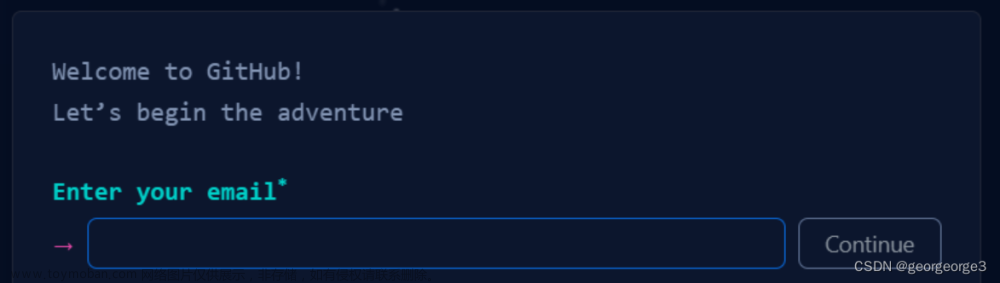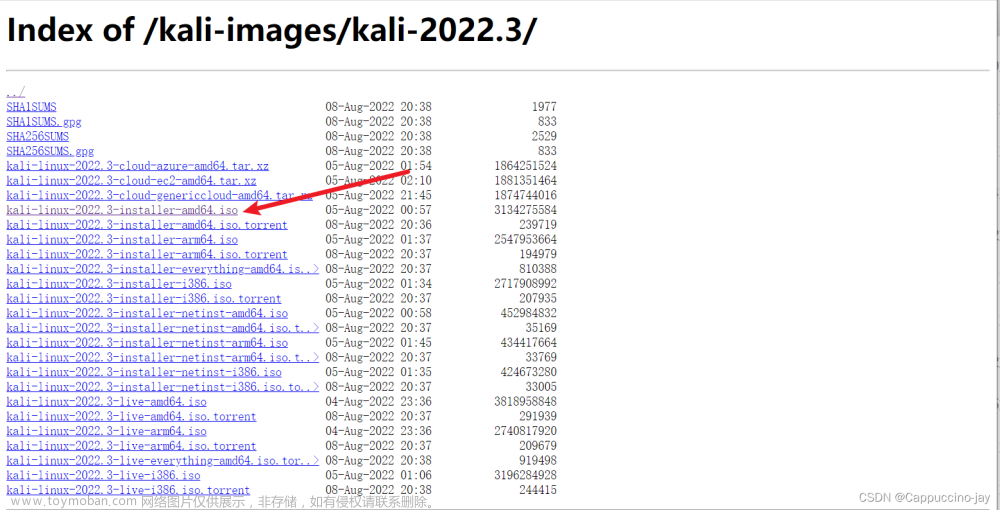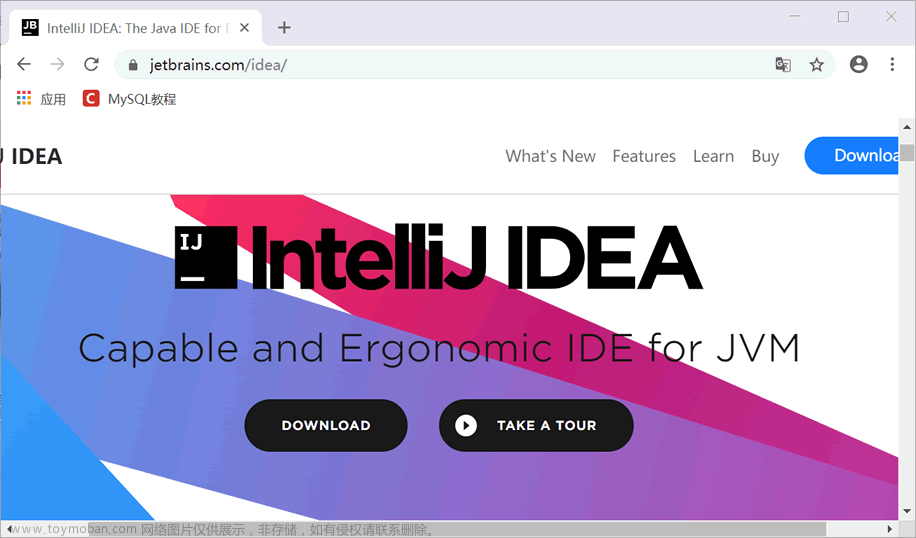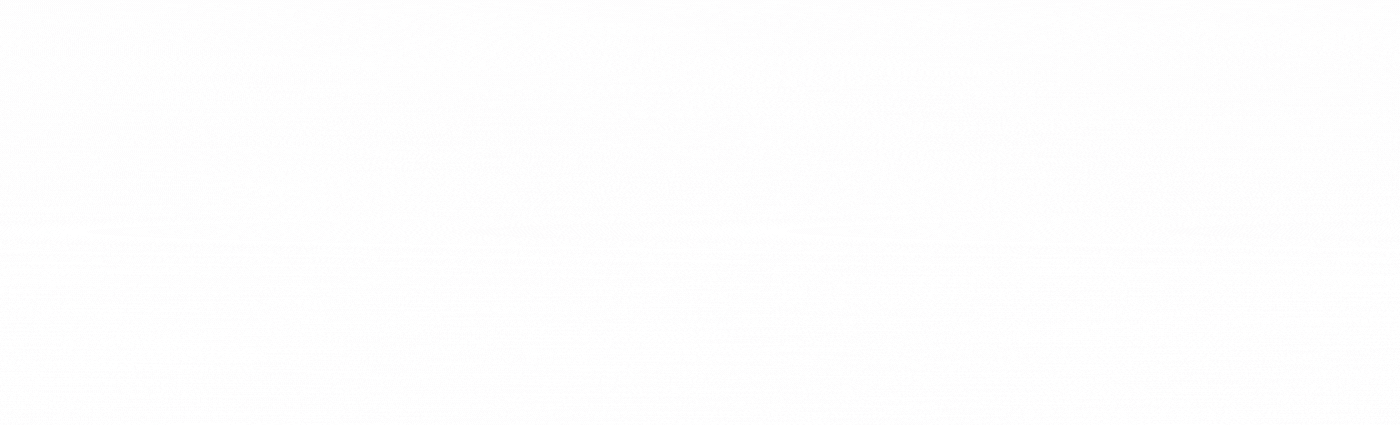【2023最新】Git安装配置教程
1. Git下载
Git 官网下载地址:https://git-scm.com/downloads

直接下载


这里直接出迅雷了,下载链接:https://github.com/git-for-windows/git/releases/download/v2.39.1.windows.1/Git-2.39.1-64-bit.exe


就是快

OK,下载完成
2. Git安装配置
2.1 安装
直接双击运行安装程序

下一步

根据实际需要修改安装位置,下一步

保持默认,下一步

下一步

保持默认,下一步

保持默认,下一步【接下去一直默认next】









install

等待完成

结束,检查右键菜单

安装完成。
2.2 必要配置
打开Git Bash,设置用户信息
- git config --global user.name “DingJiaxiong”
- git config --global user.email “1612102142@qq.com”

检查是否配置成功
- git config --global user.name
- git config --global user.email

OK
【为常用指令配置别名】
打开用户目录,创建 .bashrc 文件



添加内容
#用于输出git提交日志
alias git-log='git log --pretty=oneline --all --graph --abbrev-commit'
#用于输出当前目录所有文件及基本信息
alias ll='ls -al'

保存,执行应用命令

【解决GitBash乱码问题】
git config --global core.quotepath false

${git_home}/etc/bash.bashrc 文件最后加入下面两行

export LANG="zh_CN.UTF-8"
export LC_ALL="zh_CN.UTF-8"

保存后重启bash就OK
试试命令,git init 初始化一个仓库


没问题,能用
3. JetBrains + Git
以IDEA 为例吧
 文章来源:https://www.toymoban.com/news/detail-617236.html
文章来源:https://www.toymoban.com/news/detail-617236.html
其实它已经自动识别到了,就这样吧。文章来源地址https://www.toymoban.com/news/detail-617236.html
到了这里,关于【2023最新】Git安装配置教程的文章就介绍完了。如果您还想了解更多内容,请在右上角搜索TOY模板网以前的文章或继续浏览下面的相关文章,希望大家以后多多支持TOY模板网!